嘿,各位游戏玩家们!今天必须得跟你们聊聊那个超牛的《ReShade 游戏画质增强工具》v6.1.1 啊!这玩意儿可给咱游戏画质提升带来了特别不一样的解决方案呢。
这 ReShade v6.1.1 简直太厉害啦,好多主流游戏平台它都能兼容,就像是个万能钥匙一样,打开各种游戏的画质提升大门。而且啊,它还新增加了好些功能和特性,这游戏画面的色彩、清晰度、景深、HDR 效果,还有自定义着色器这些方面,都被优化得特别好。经过它这么一处理,游戏画面那叫一个细腻、生动,就跟真的似的,感觉一下子就把咱拉进了游戏世界里头。
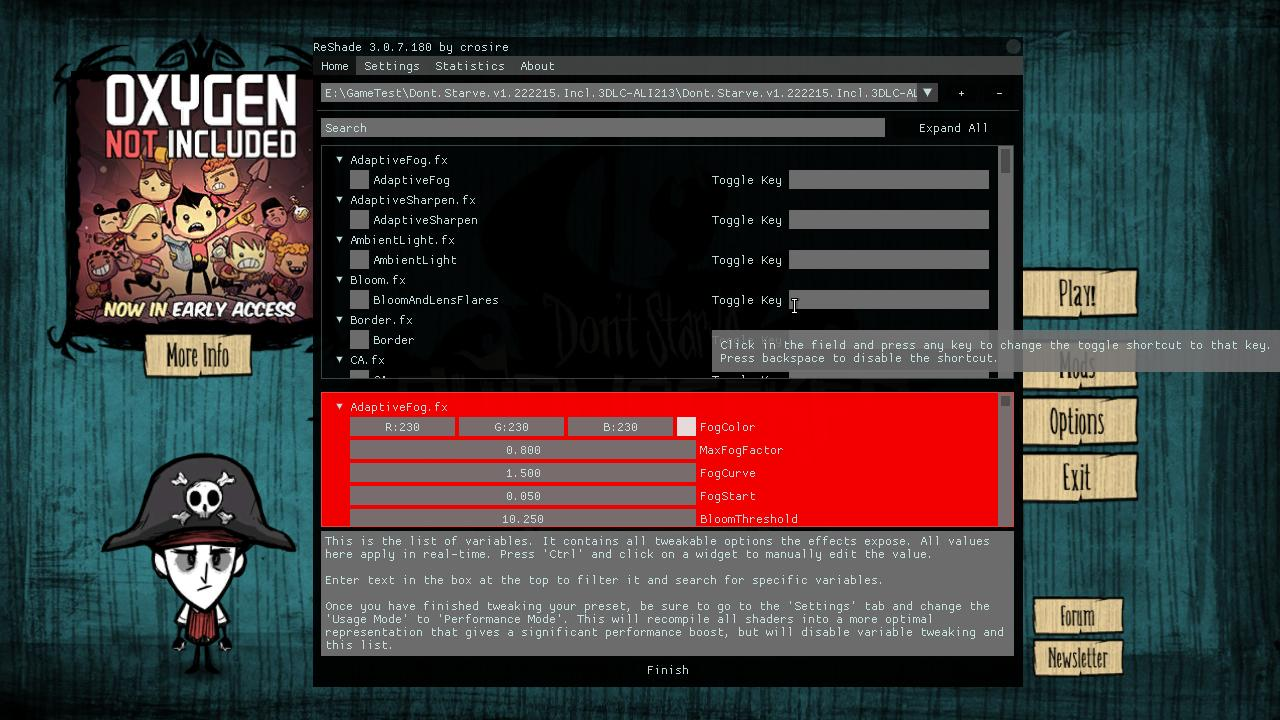
接下来,我给大伙讲讲这玩意儿咋用哈。
首先呢,得运行 ReShade_Setup_6.1.1 把工具打开。这就好比打开了一个神奇的魔法盒子,后面的操作都从这开始。
然后呢,点击 Select Game,这时候就得选你想要设置画质的游戏主程序,也就是那个能让游戏跑起来的 EXE 文件。这一步可得选对咯,不然后面可就乱套啦。
再然后,针对你选的游戏,得在下面选三种 API 方式。要是不太清楚咋选,还能去一个网站瞅瞅,上面有支持的游戏、对应的 API 类型,还有效果程度啥的,能帮你选到最合适的。
选完 API 方式之后,会弹出一个窗口,问你要不要从 github 下载一个官方标准效果集。不过要是你没办法科学上网的话,这下载速度可能就老慢了,得有点耐心等着。
要是你选了自动下载效果集,等它下载完了,就会自动把效果集解压到游戏目录里,还会把 shader 和 texture 路径都给你配置好,挺省心的。
等都弄好了,进入游戏,按 shift+f2,就能打开内置调节窗口,这时候点 contiue。
接着,顶部会出现一个红色的下拉菜单,这个菜单可重要了,是用来选预设的。这一次版本的预设得用 ini 文件来选,要是没有现成的预设,还得先添加才行。
点击 + 按钮,要是已经有预设文件,就能添加进来;要是没有,还能新建一个预设。这时候得输一个预设名字,要是这个预设不存在,那就会新建一个叫这个名的预设。
输名字的时候呢,绝对路径、相对路径都行。要是只输个文件名,那就在游戏目录里选或者新建这个文件。
都弄好了,就点击 Continue,再点 Finish,这下就可以开开心心地调节游戏效果啦!
这 ReShade 游戏画质增强工具啊,它用的是 HLSL 语言和转换器技术,DirectX 8/9/10/11 还有 OpenGL 这些游戏和软件它都能兼容。这多平台的特性可太牛了,不管你玩啥游戏,它基本都能派上用场。而且它还有深度缓冲区获取、环境遮蔽光及景深这些高端特效处理功能,感觉就像给游戏画面开了挂一样。
不过用的时候也有些注意事项,得跟大伙说说。
第一个,这个版本的 ReShade 特效会全部加载到游戏里,所以启动游戏之前得等它加载完。要是想让读取速度快点,你可以手动把 shader 文件夹里的 fx 文件删了,但 reshade.fxh 这个公用文件可千万别动啊,不然可能就出问题了。
第二个,要是深度缓冲区检测不到,先把游戏里开着的 MSAA 选项关掉。要是能把 HUD 也去掉,再测试一下,说不定就能解决问题。
还有啊,要是你玩 OpenGL 游戏的时候,画面色彩出现异常情况,我建议你升级一下 NVIDIA 的显卡驱动,说不定就能恢复正常啦。
这工具以前还有不少历史下载版本呢,像 V5.8.0 、V4.9.1 、V4.3.0 、V4.2.1 、V4.1.1 、V3.0.7 这些版本都有教程,要是你想研究以前的版本,也能找到不少资料。
最近呢,ReShadev6.3.1 在 2024 年 9 月 14 日发布啦。这新版本又带来了不少新功能。
比如说添加了 “BUFFER_COLOR_FORMAT” 定义,里面包含了帧缓冲区的格式枚举值;ReShade FX 编译器重新设计了代码生成,能生成每个入口点特定的代码,还优化了绑定,用每个入口点的最小值,这样效率更高;加载指示器改成旋转
© 版权声明
文章版权归作者所有,未经允许请勿转载。
THE END




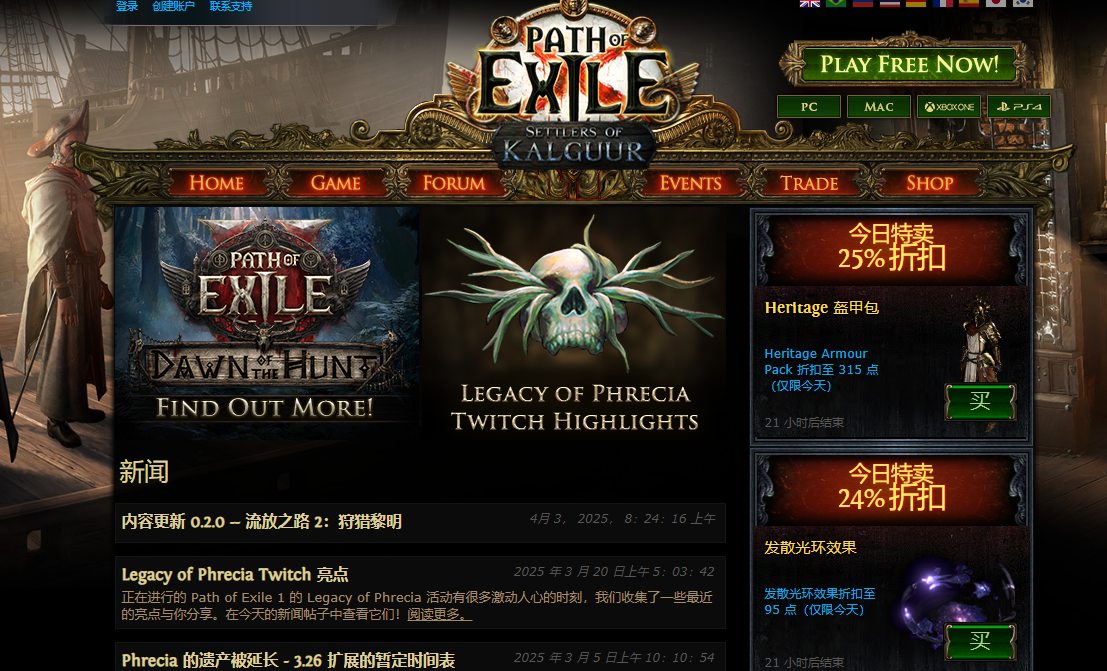


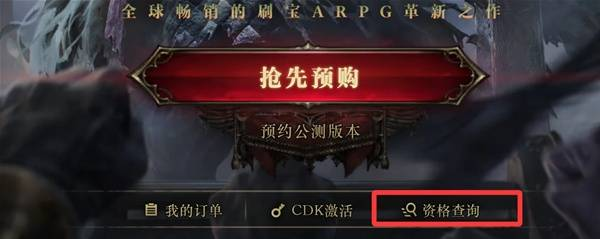

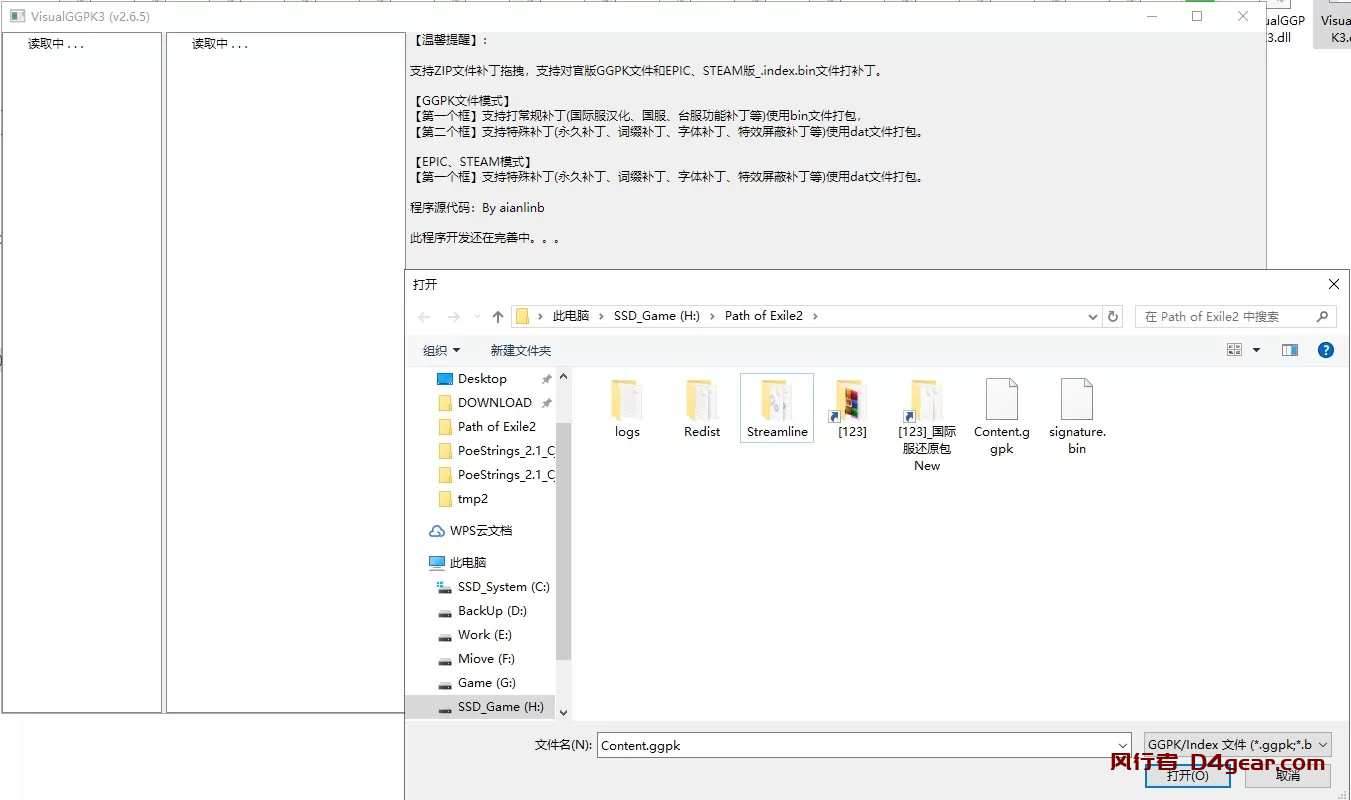

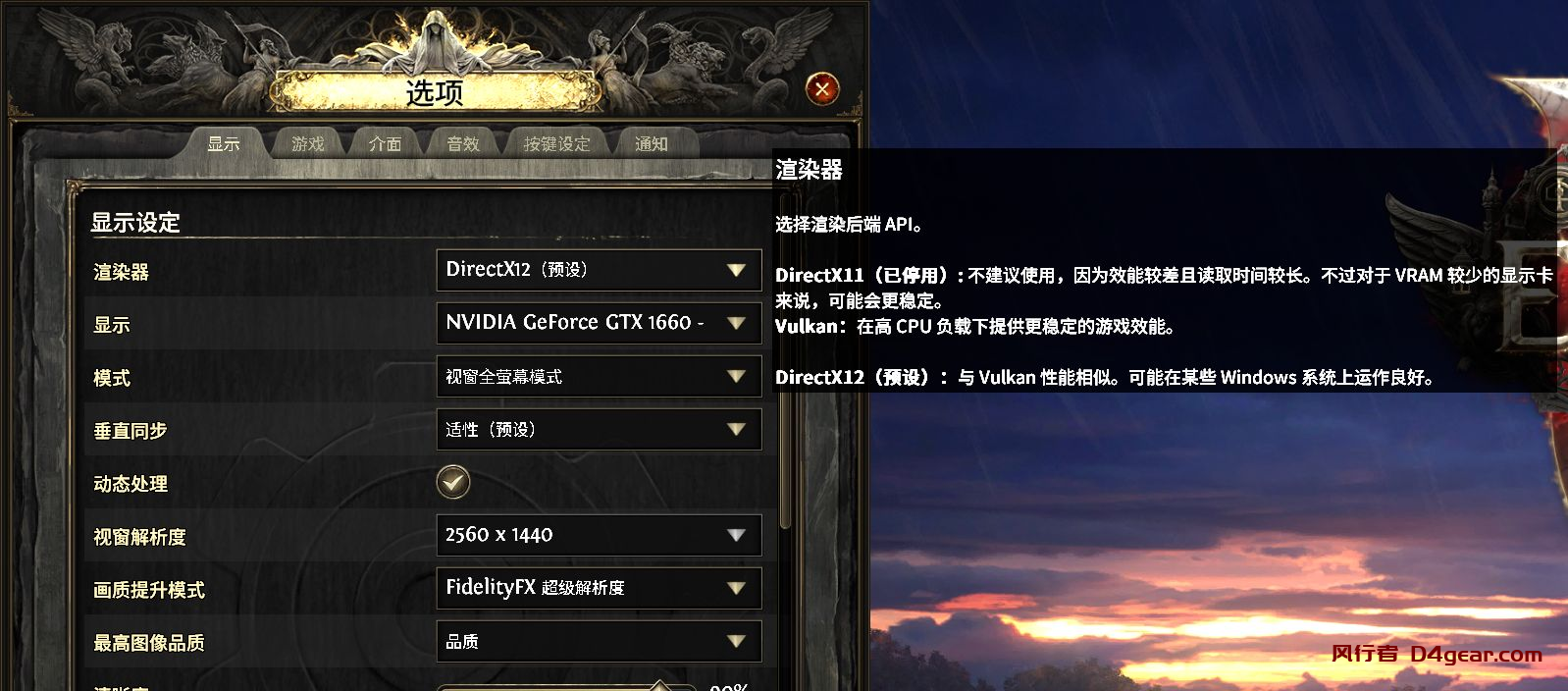


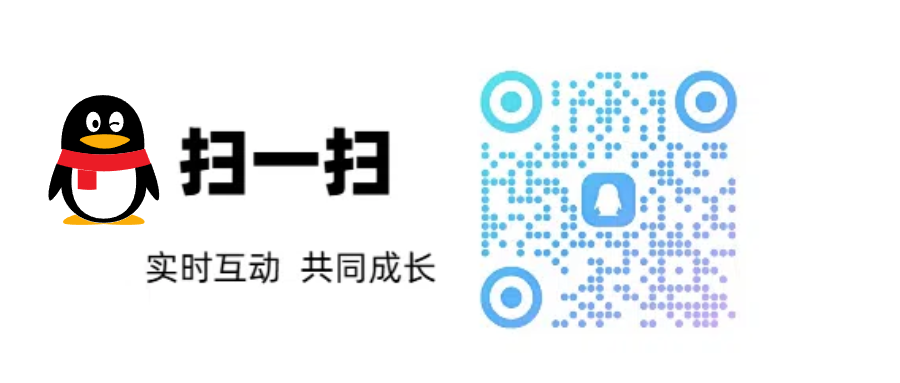

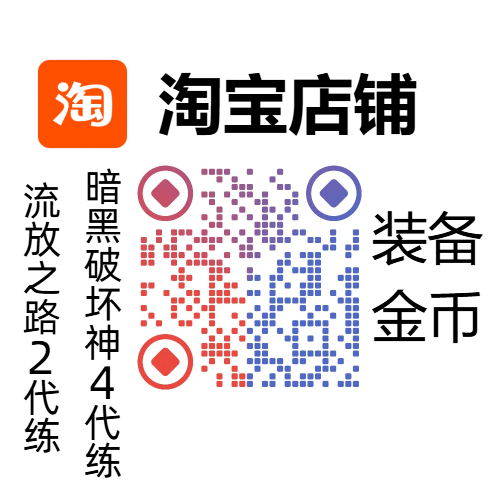
暂无评论内容